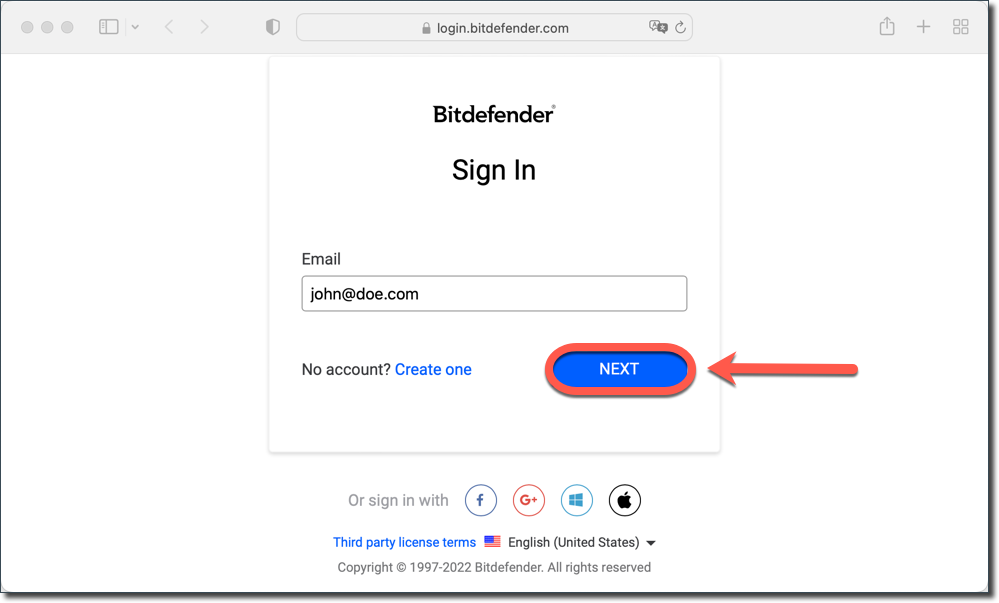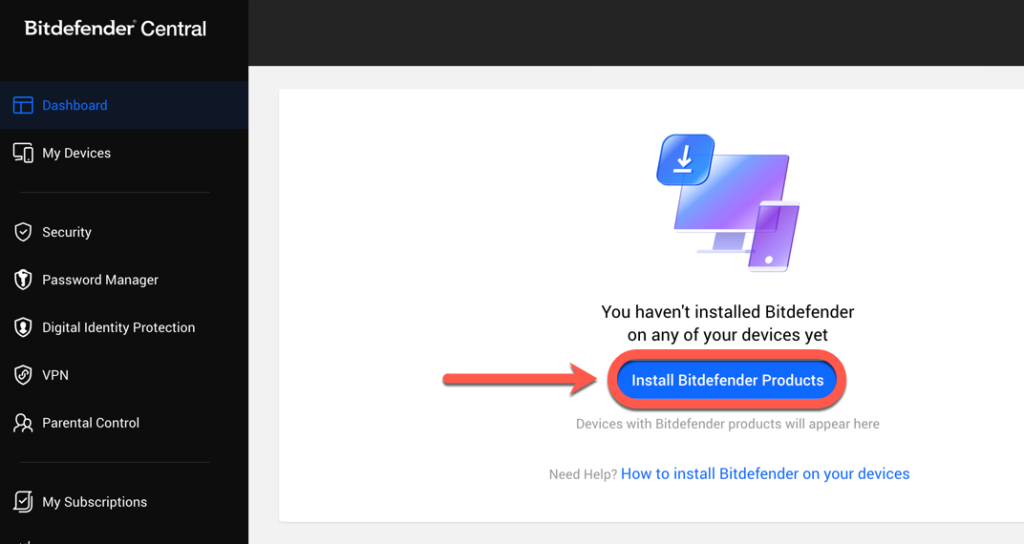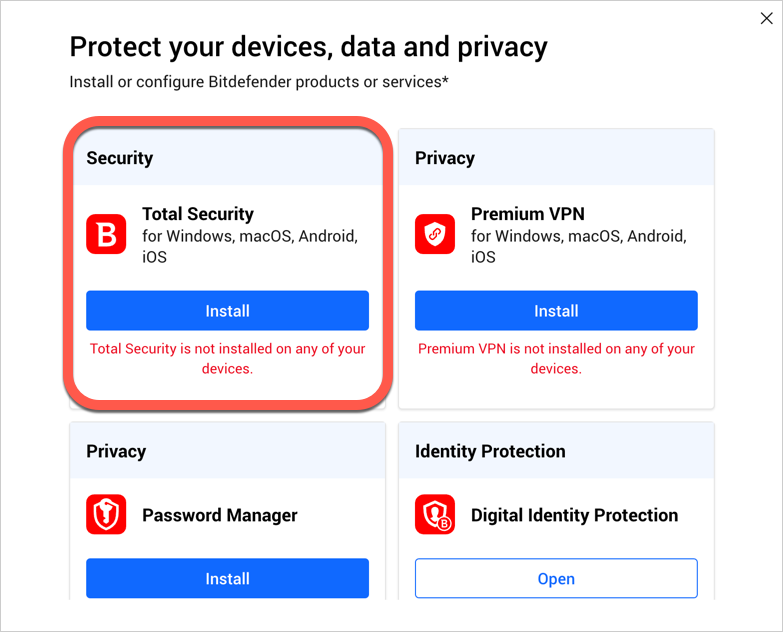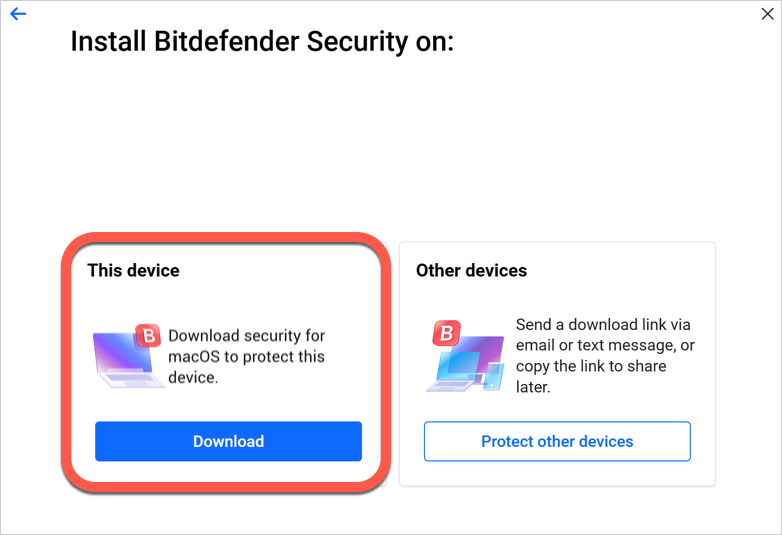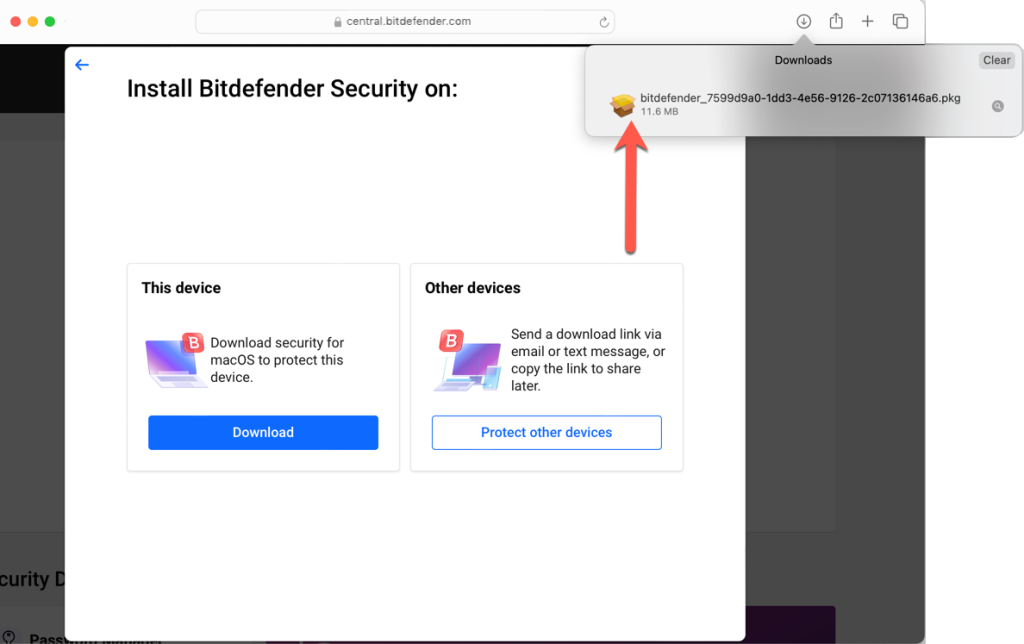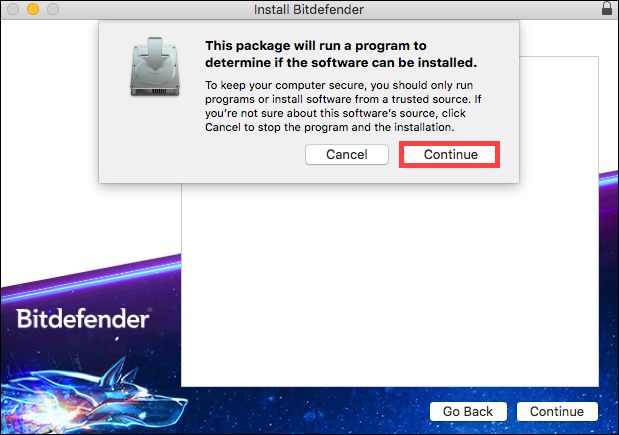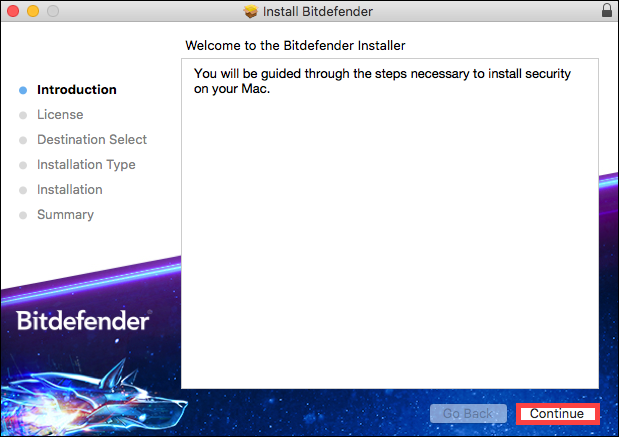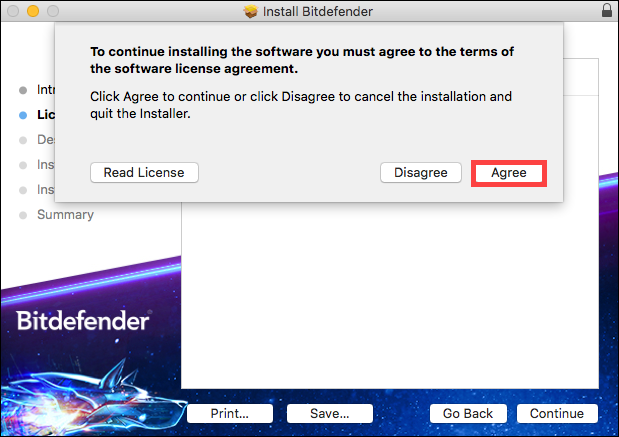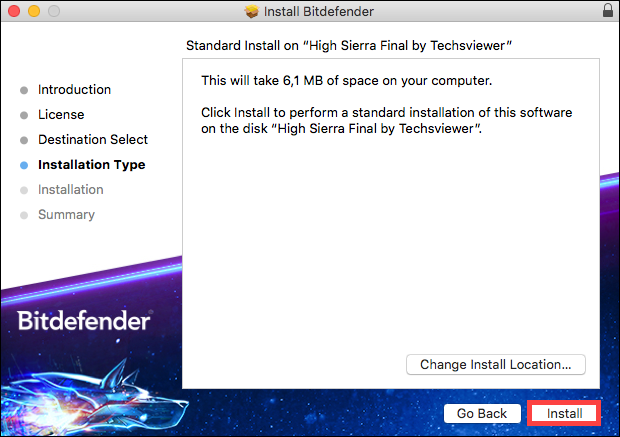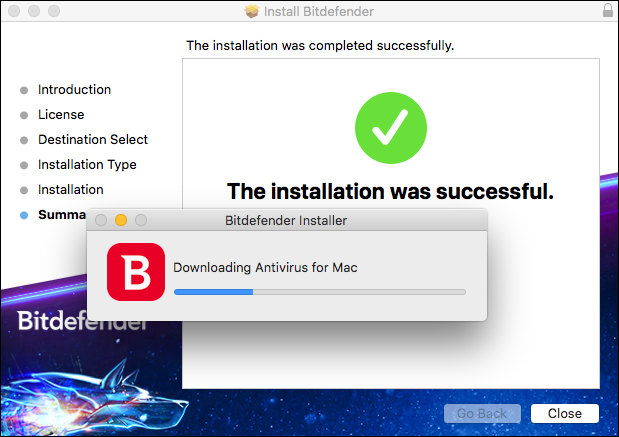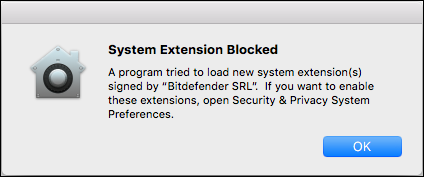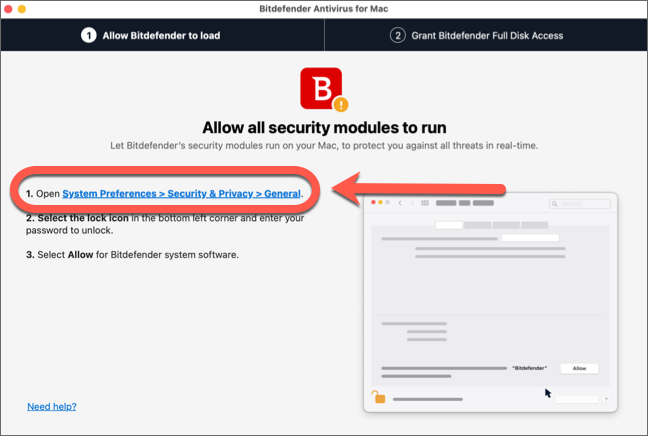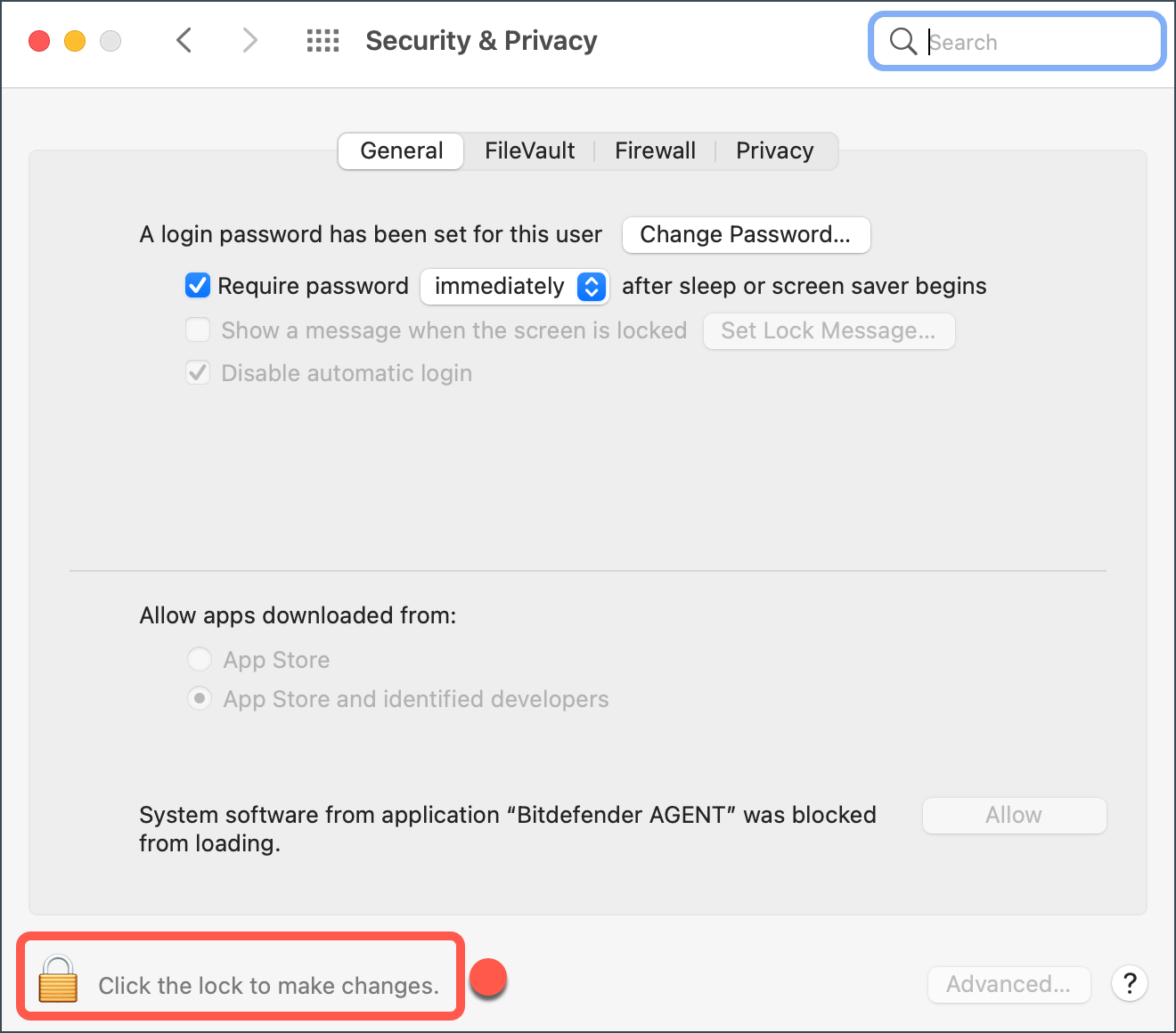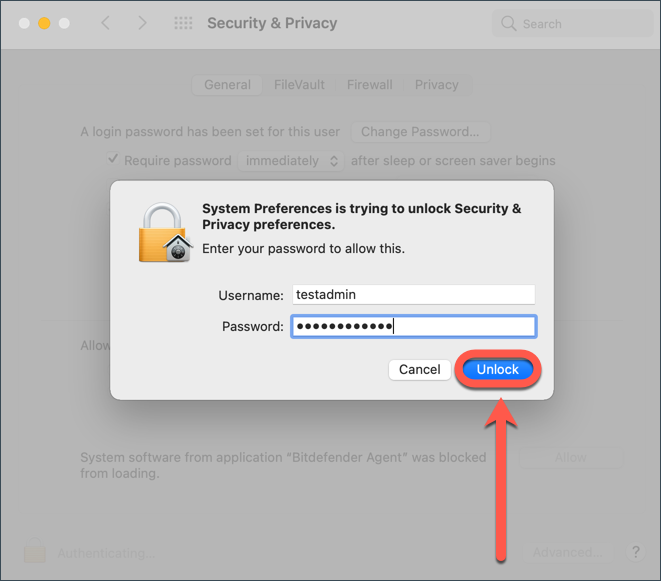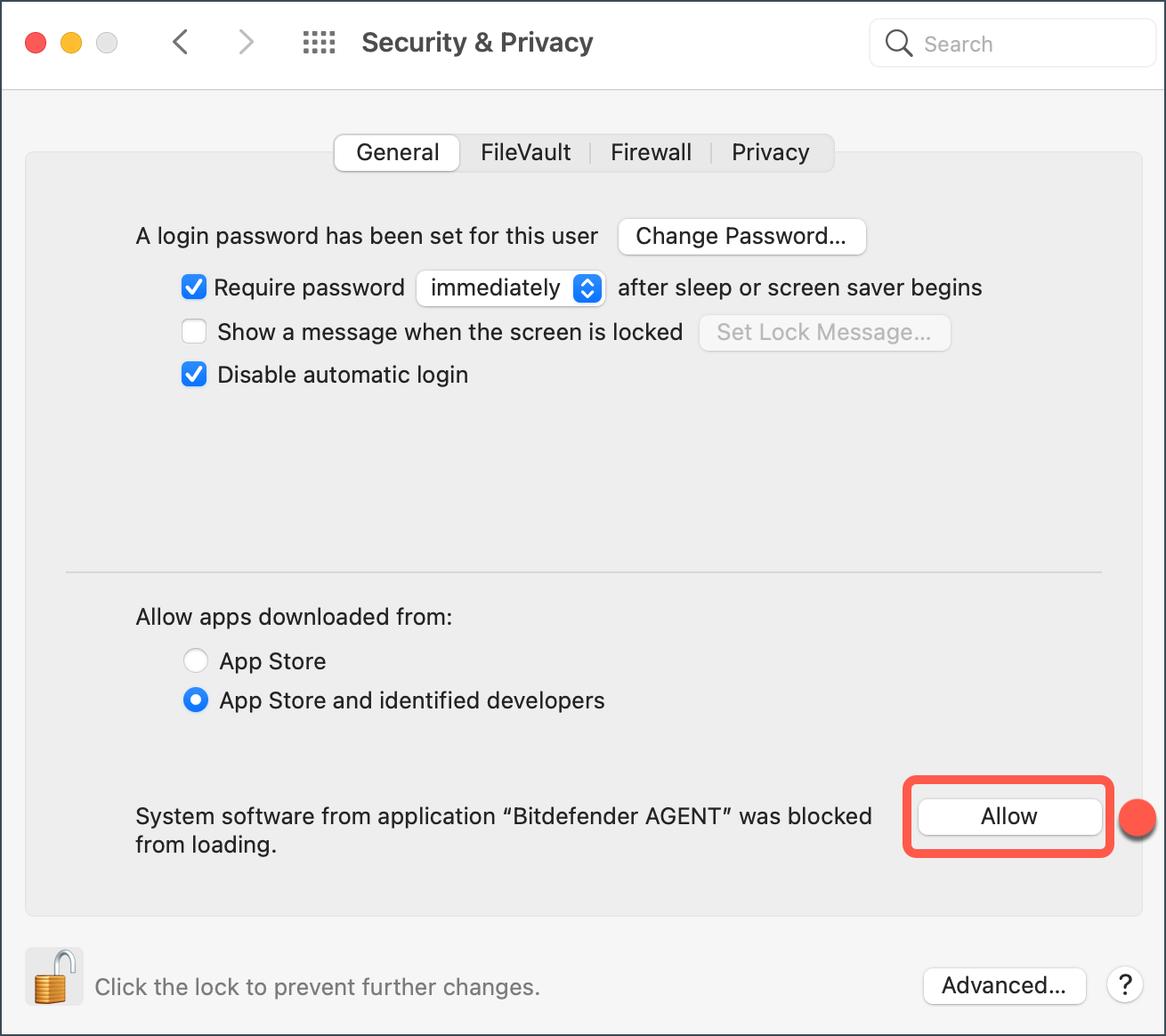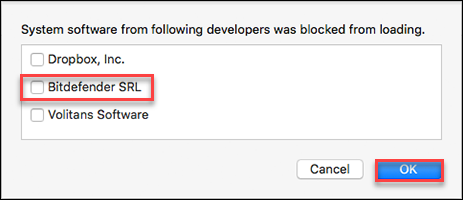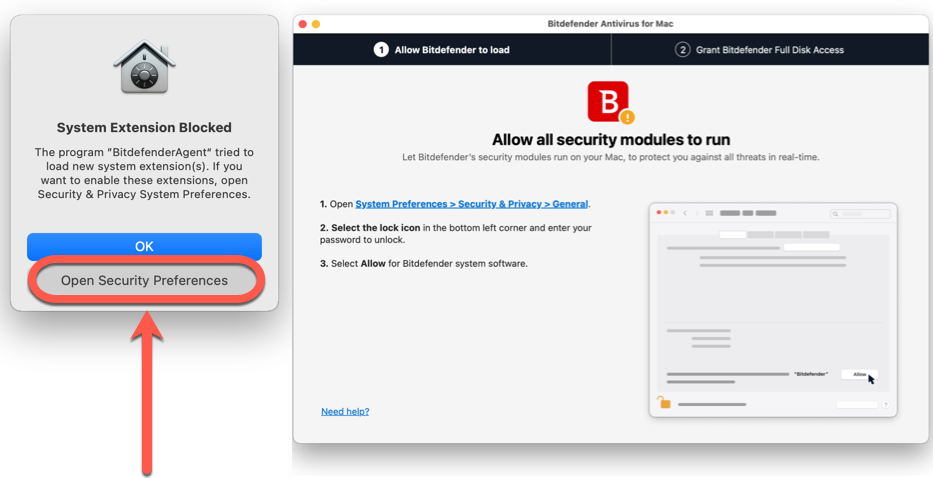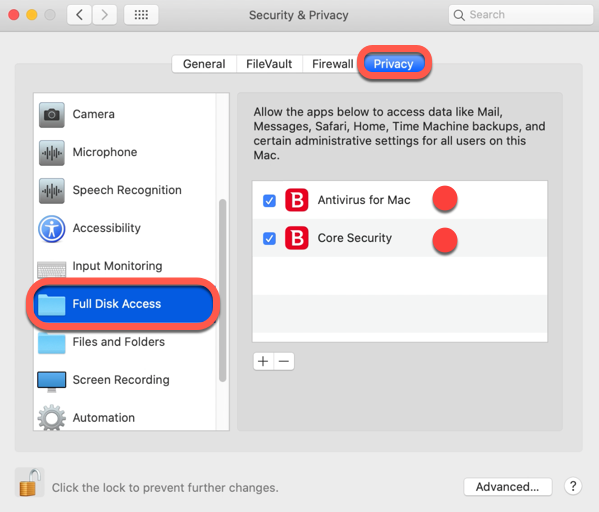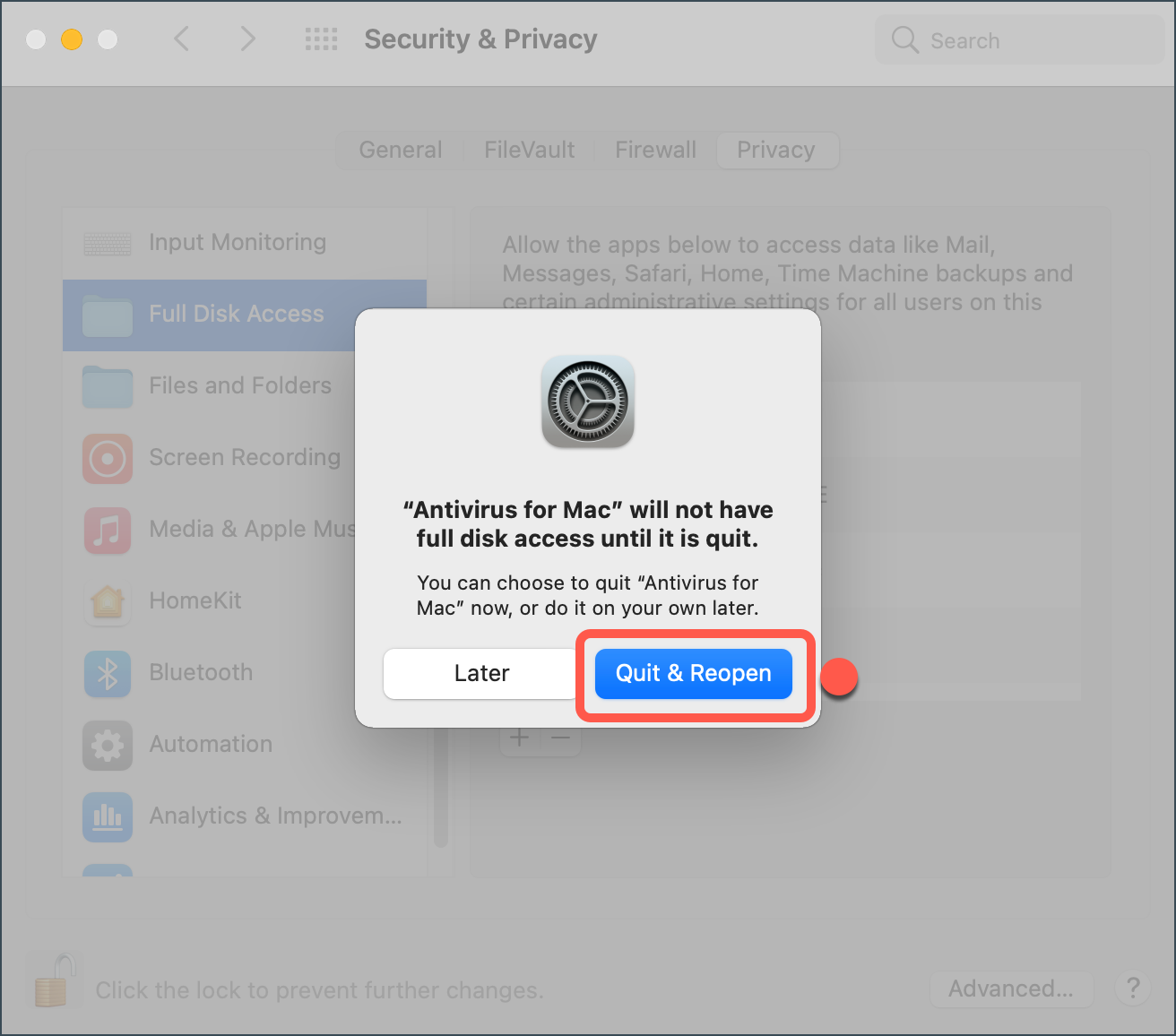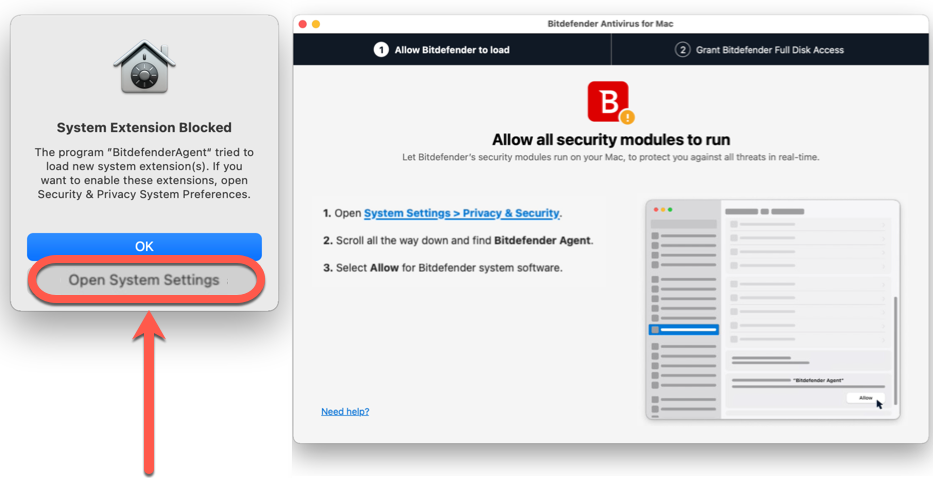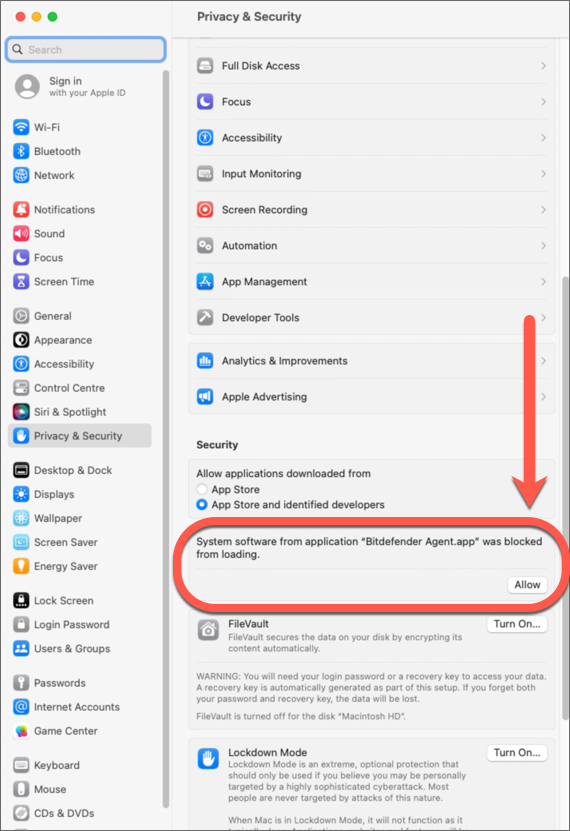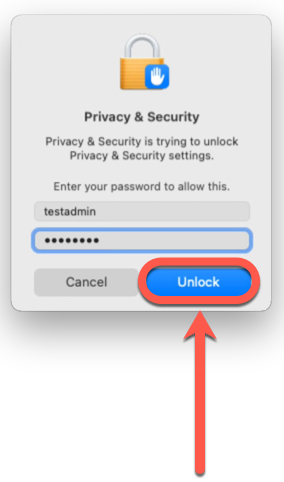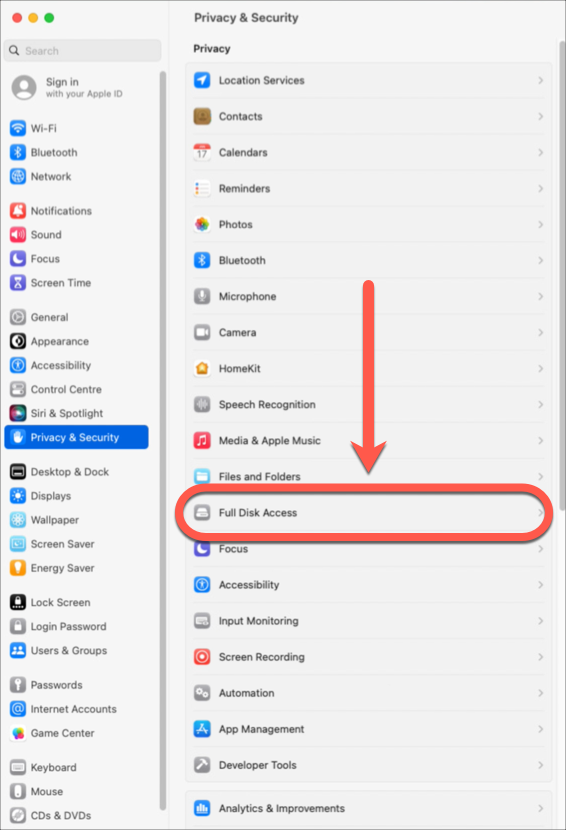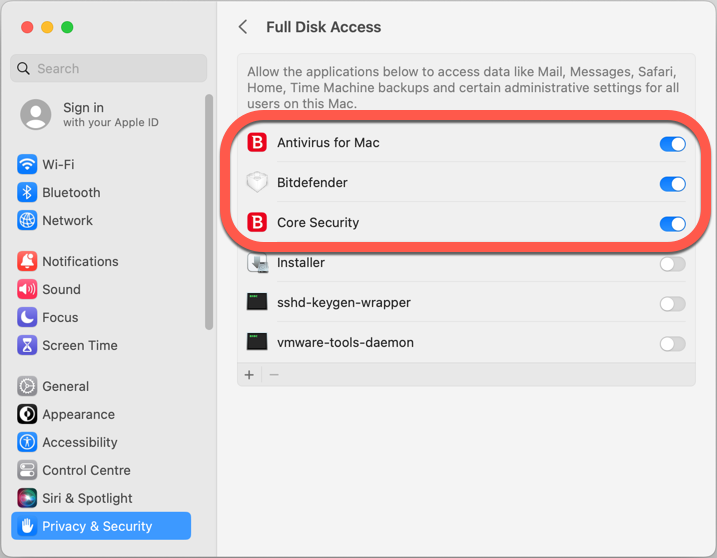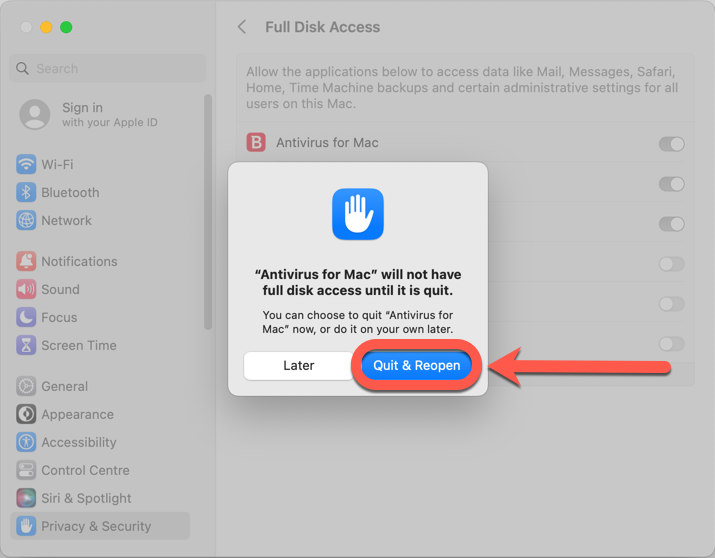Cet article vous explique comment télécharger et installer l'application Bitdefender Antivirus for Mac sur les appareils macOS. Nous avons une courte vidéo qui vous montre comment installer et configurer Bitdefender Antivirus for Mac, ou vous pouvez lire les étapes ci-dessous.
Remarque : Avant d'installer Bitdefender Antivirus for Mac, assurez-vous que votre Mac répond à la configuration requise et que votre abonnement à Bitdefender Antivirus for Mac est actif dans votre compte Bitdefender. Le produit que vous installez validera son abonnement à partir de votre compte. Vous pouvez trouver tous les abonnements dans la section "Mes abonnements" de Bitdefender Central. Pour plus d'informations, voir Comment activer mon abonnement Bitdefender ?
Tutoriel vidéo
- Comment installer et configurer Bitdefender Antivirus for Mac :
Installer Bitdefender Antivirus for Mac
1. Sur le Mac que vous souhaitez protéger, visitez https://central.bitdefender.com et connectez-vous à votre compte Bitdefender Central.
Si vous n'avez pas encore de compte, veuillez en créer un. Qu'est-ce que Bitdefender Central & Comment l'utiliser ?
2. Sur la page d'accueil de Bitdefender Central, cliquez sur le bouton Installer les produits Bitdefender.
3. Une fenêtre apparaîtra, affichant les produits de votre abonnement Bitdefender. Dans cette fenêtre, cliquez sur le bouton Installer situé dans le panneau Security.
4. Choisissez ensuite Télécharger pour enregistrer le programme d'installation de Bitdefender sur votre Mac.
5. Une fois le téléchargement terminé, double-cliquez sur le fichier bitdefender_[...] que vous venez d'enregistrer pour commencer l'installation.
6. Ensuite, vous serez guidé à travers les étapes nécessaires à l'installation de Bitdefender sur votre Mac. Cliquez sur Autoriser si vous y êtes invité, puis sur Continuer.
7. Afin de poursuivre l'installation, vous devrez accepter les termes du Contrat d'abonnement.
8. Cliquez sur Continuer. Ensuite, sur Installer.
9. Lorsque vous y êtes invité, saisissez votre nom et mot de passe d’administrateur, puis appuyez sur le bouton Installer le logiciel.
10. Une petite fenêtre apparaît et Bitdefender Antivirus for Mac se télécharge et s'installe automatiquement sur votre Mac.
L'installation est maintenant terminée si vous avez Yosemite (10.10), El Capitan (10.11), ou macOS Sierra (10.12) !
ⓘ Note: Suivez ces étapes supplémentaires uniquement si votre Mac exécute macOS High Sierra ou une version plus récente telle que Mojave, Catalina, Big Sur, Monterey, Ventura, Sonoma - Découvrez quel macOS votre Mac utilise.
Poursuite de l'installation sur macOS High Sierra (10.13)
Poursuite de l'installation sur macOS Mojave (10.14) jusqu'à Monterey (12)
Poursuite de l'installation sur macOS Ventura (13) et Sonoma (14)
Une fois Bitdefender Antivirus for Mac installé, protégez également vos navigateurs en activant l'extension Traffic Light, qui bloque les sites web dangereux et signale les liens dangereux dans vos résultats de recherche.